Когда устанавливаешь новую систему Windows 11 и в качестве языка ставишь Русской, то после этого включается настройка, что при загрузке системы, по умолчанию устанавливается русская раскладка. Для кого-то это может удобно, а кто-то хотел бы сделать так, что бы английская раскладка была по умолчанию.
К счастью, изменить это вполне реально через настройки системы. Из-за того, что в Windows 11 поменяли панель управления, найти некоторые свойства довольно сложно. В этой статье расскажу, как установить английскую раскладку по умолчанию.
Как сделать английскую раскладку по умолчанию в Windows 11
Для того, чтобы при загрузки системы предпочитаемым языком ввода был английский, нужно сделать следующее. Открываем параметры системы (Пуск — Параметры).
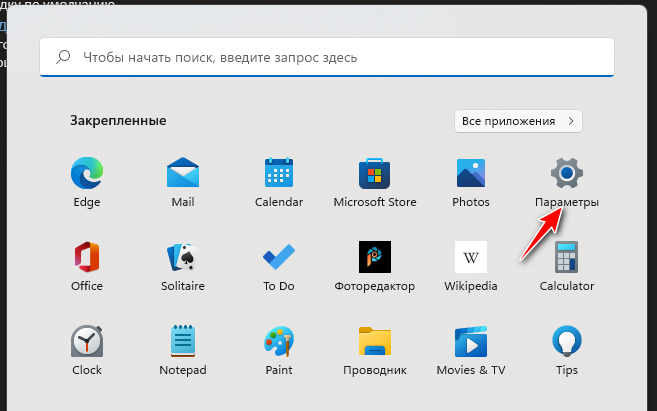
Дальше переходим в раздел Время и язык.
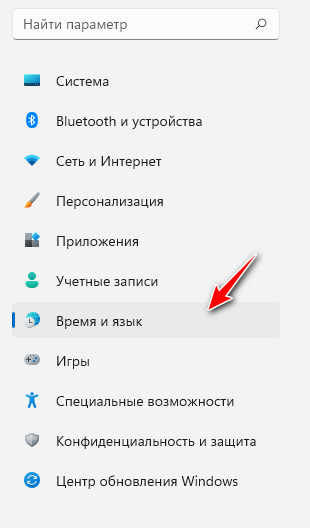
В этом же окне.
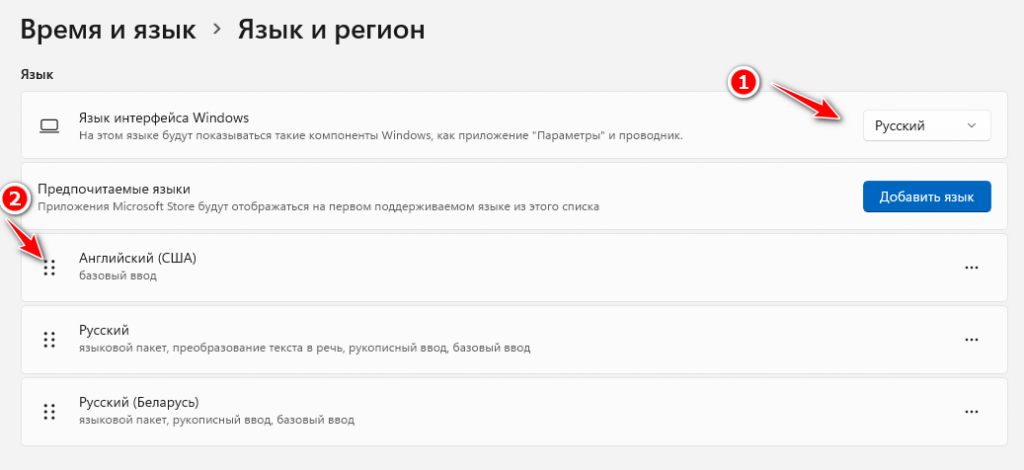
Чтобы изменить язык системы, в разделе язык интерфейса установите тот, который нужен (1).
Для того, чтобы сделать английский по умолчанию, с помощью ползунка (2) перетащите английский на самый верх. После этого, при запуске системы будет выбран английская раскладка по умолчанию.
